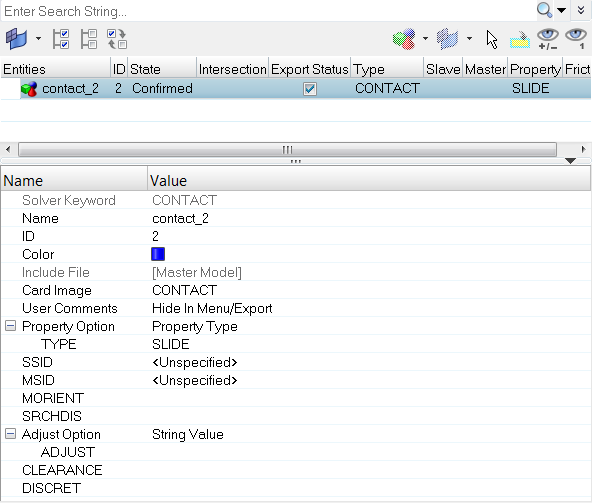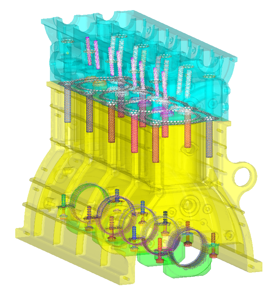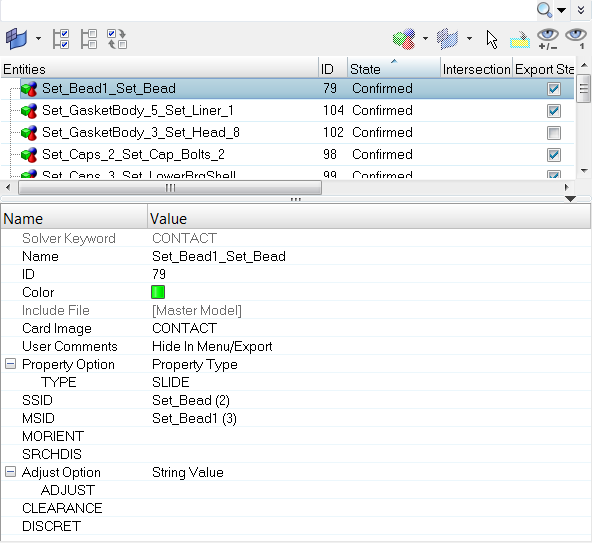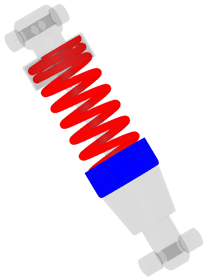接触ブラウザ
接触ブラウザは、接触インターフェースと接触サーフェスを作成、レビュー、および編集するのに使用します。
メニューバーからをクリックします。
接触インターフェースおよびサーフェスは、インポートによる作成、データを指定して個々に作成、またはAutoContactオプションを使用して自動的に作成することができます。ソルバー入力データのインポート、またはHyperMeshモデルのインポートにより、コンタクトが作成され接触ブラウザに表示されます。接触インターフェースとサーフェスは、ブラウザ内の対応するフォルダーに保存されます。
ブラウザのインターフェース
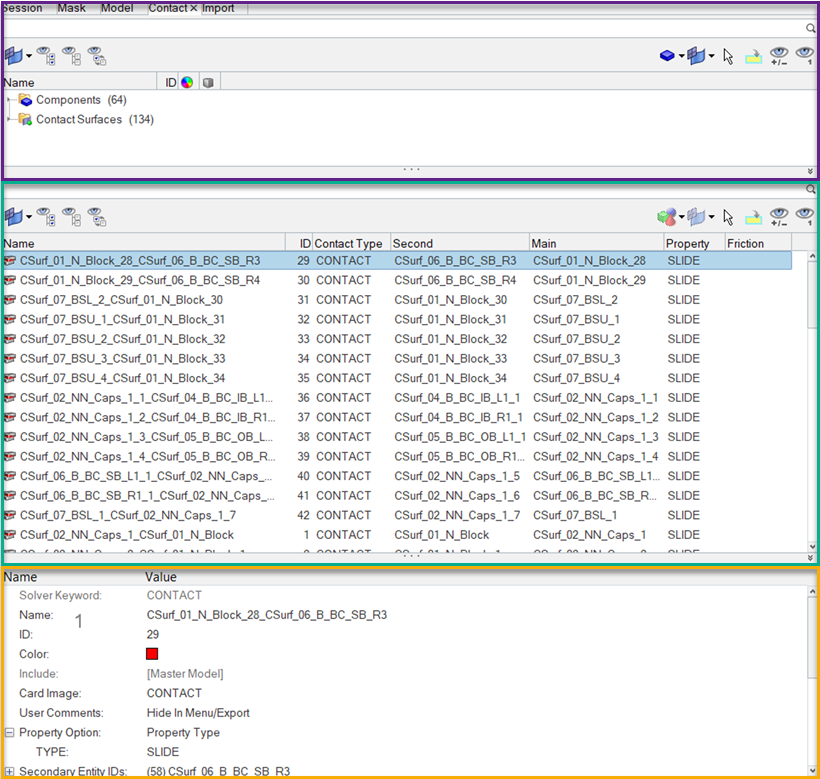
図 1.
接触の作成
接触の手動作成
接触ブラウザでは、手動で接触を作成できます。
接触の自動作成
自動接触作成は、モデルが有限要素または形状であるかどうかには関係なく機能します。自動接触作成を選択した場合、接触ボディが検出され接触ペアと接触セットが作成されます。
AutoContactのロジック
AutoContactのサーフェスの選択時に、以下のロジックが記述された順序で適用されます。
- 剛体として定義されたコンポーネントまたは要素セットのサーフェス、および剛体サーフェスとして定義されたサーフェスは、常にメインのサーフェスになります。
- コンポーネントのサーフェス、または粗いメッシュが設定された要素セットがメインのサーフェスになります。
- コンポーネントのサーフェス、または接合面と比較して剛性が低い要素がセカンダリのサーフェスになります。
- 大きいサーフェスはメインのサーフェスとして識別されます。
接触インターフェースとサーフェスの修正
接触ブラウザは、HyperMeshセッション内の接触インターフェースとサーフェスをすべてリストし、適切なフォルダーの下に配置します。これらの接触インターフェースとサーフェスをエンティティエディターを使用して修正できます。
Solver Specific Details
Abaqus
- 接触ブラウザは、AbaqusのStandardおよびExplicitプロファイルのための以下の接触と制約をサポートします。
- AutoContact
- Contact pair
- General contact
- Contact Tie
- Shell to Solid coupling
- AutoContactオプションは、ユーザーがContact Typeをtouchまたはgap/tieのいずれかに設定するかによって、接触ペアおよびtie制約を生成します。
- AutoContactを使用する際、節点ベースのサーフェスとしてセカンダリサーフェスを作成するよう指定することができます。
- すべてのAbaqus接触ペア定義は、面相互作用を必要とします。
- AutoContactは、接触面相互作用プロパティをデフォルトのソルバープロパティと共に生成します。
- AutoContactにより認識される接触ペアに、既存の接触面相互作用が使用されるよう選ぶことができます。
- AutoContactは、接触のペア / tieを、確認前のレビュー状態と共に生成できます。
- 接触情報ペイン(ブラウザの中央領域)で、摩擦の追加、調整、およびその他のオプションのパラメータの指定をインタラクティブに行えます。
- 接触のペア / tieを削除するには、Advanced deleteを使用します。そのサーフェスプロパティが別の接触ペア定義に使用されるよう指定されていない限り、対応するメインおよびセカンダリサーフェスとサーフェスプロパティが接触ペアに使用されます。
ANSYS
- 接触サーフェスおよびペアの作成と管理は、接触ブラウザで行われます。
- 手動の接触とAutoContactの両方を使用可能です。AutoContactオプションを使用すると、サーフェス - サーフェス接触を作成できます。
- HyperMeshで接触ペアを作成する前に、HyperMeshでどのANSYS接触がサポートされているのかを確認することをお勧めします。
- ANSYS接触領域は、形状を表す有限要素モデルの領域での通常の有限要素のようにモデリングされます。ANSYSの用語では、CONTACTサーフェスとTARGETサーフェスは接触領域にある要素のセットです。HyperMesh 14.0.130より前のバージョンでは、ANSYSインターフェースはANSYSと同じ原理でこれらをサポートしていたため、CONTACTとTARGETの両方の領域はHyperMesh内のモデル形状上の要素でした。
- <var styleclass="Bullet"><%HYPERMESH%></var> 14.0.130以降では、接触とターゲットの両方の領域はCONTACT SURFACESとして認識されます。解析で相互に作用する接触とターゲットのサーフェスペアはGROUPSです。CONTACTとTARGETの両方の領域の接触サーフェスを作成する必要があります。これらはその後グループの下でペアとなり、正しく接触を定義します。接触を含むANSYSソルバーファイル(*.cdbファイル)はHyperMeshにインポートされ、接触要素から接触領域が特定され、その領域が接触サーフェスとして表示されます。接触ペアはグループによって確認できます。
- エクスポートの際、<var styleclass="Bullet"><%HYPERMESH%></var>は接触領域から接触要素を作成し、それらを要素としてエクスポートします。ANSYSの入力ファイルにおいて、これらの要素は接触要素タイプにより記述されます。
- 接触ブラウザでは現在、エッジ - エッジ、サーフェス - サーフェス、およびポイント - サーフェス接触を、パイロット節点および対称接触オプションと共にサポートしています。
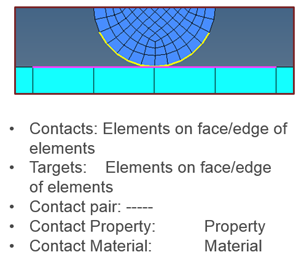
図 5. HyperMesh 14.0.120およびそれ以前のバージョン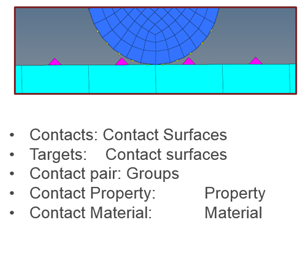
図 6. <var styleclass="Image Caption"><%HYPERMESH%></var> 14.0.130
Nastran
- AutoContactオプションは、それらのデフォルト値を用いて新しい接触カードを作成します。
- 既存のモデル(.bdf、.datおよび.hm)を読み出す際、古い接触は新しい接触カードにマッピングされます。
- BCTABLEカード内の接触パラメータは、新しい接触カード内の同等の接触プロパティ(BCONPRPおよびBCONPRG)にマッピングされます。
- BCPROPに関連付けされているプロパティは、接触カード内の対応するコンポーネントまたは要素のいずれかに割り当てられます。
- Select Optionsをクリックした際にExport-Solver DeckブラウザでアクセスできるExport old Contact Cardチェックボックスをオンにすることにより、古い接触カードをエクスポートすることが可能です。
- Contactグループエンティティは、BCTABL1ソルバーカードにマッピングされます。
- BCTABL1ソルバーカードには、接触ペア(BCONECT)カードのリストが含まれます。
- AutoContactオプションは、それぞれのペアについてBCONECTカードを生成し、すべてのペアをBCTABL1カード内にまとめます。
- BSURFおよびBCBODY1ソルバーカードは、グループエンティティからセットエンティティに再マッピングされます。
- BSURFおよびBCBODY1は、1つのエンティティに結合されます。BCBODY1への入力は、エンティティエディターでBSURFカード内で定義されます。
OptiStruct
- 接触タイプTouchが接触ペアを作成し、接触タイプGap/TieがTie接触を作成します。
- マスターIDとスレーブIDのタイプは、ソルバーのデフォルトのマスターID要素セットとスレーブID節点セットのとおりです。
- Auto contactでは、マスターとスレーブのエンティティタイプでエンティティタイプを割り当てます。
- マスターエンティティタイプには、要素のセットまたはSURFという相互排他的なオプションがあります。同様に、スレーブエンティティタイプには、節点のセット、要素のセット、およびSURFがあります。これらのエンティティのいずれか1つを選択できます。
- Contact propertyオプションは、接触タイプTouchでのみ利用できます。
- Touch接触にプロパティタイプ(SLIDE、STICK、FREEZE)、Static Friction Coefficient、または既存プロパティ(PCONT)を割り当てることができます。
Permas
- CONTACT_SURFACE_SURFACE
- CONTACT_SURFACE_SURFNODE
- CONTACT_SURFACE_NODE
- CONTACT_NODE_NODE
- AutoContactオプションは、AutoContact Windowでセットするセカンダリとメインをベースにした接触タイプを作成します。
- AutoContactを使用する際、節点ベースのサーフェスとしてセカンダリサーフェスを作成するよう指定することができます。
- Permasでの接触ペアの定義には、摩擦が定義されている必要があります。これは、デフォルトでNOに設定されていますが、変更可能です。
- AutoContactは、接触のペアを、確認前のレビュー状態と共に生成できます。
- 接触情報ペイン(ブラウザの中央領域)で、摩擦の追加、調整、およびその他のオプションのパラメータの指定をインタラクティブに行えます。
- 関連するメインおよびセカンダリサーフェスと共に接触ペアを削除する場合、Advanced Deleteを使用します。
Samcef
- 選択したパート間の接触を自動的に検出します。
- 異なるタイプの接触を作成します(.MCT/.STI)。
- すでに作成されている接触を変更します(メイン / セカンダリグループで要素 / 節点を追加 / 削除、接触のタイプを変更(MCTからSTIまたはSTIからMCT))。
- モデル内の接触をレビューします。